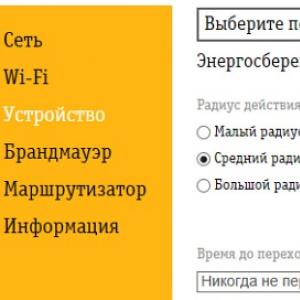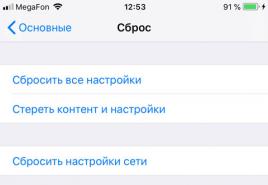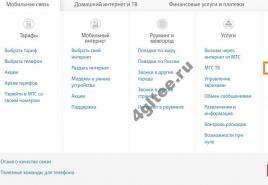Ce să faci dacă fotografiile de pe iPhone sunt amestecate. Cum să organizați fotografiile și videoclipurile în albume în aplicația Fotografii de pe iPhone sau iPad
Aplicația Fotografii pentru iPhone și iPad vă oferă acces rapid și ușor la toate fotografiile și videoclipurile dvs. Toate fotografiile, panoramele, videoclipurile și chiar și selfie-urile au propriile lor albume dedicate. Utilizatorul nu poate schimba sau șterge niciunul dintre ele, cu toate acestea, puteți adăuga și gestiona propriile albume. Astfel, vă puteți organiza comod fotografiile.
1. Rulați aplicația "Fotografie" pe ecranul de start.
2. Faceți clic "Albume"în partea dreaptă jos a barei de navigare.
3. Faceți clic pe butonul "Adăuga"(se pare ca «+» ) în colțul din stânga sus.
4. Selectați "Album nou".

5. Vino cu un titlu pentru noul album.
7. Selectați fotografiile sau videoclipurile pe care doriți să le adăugați la acest album.
8. Faceți clic "Gata"în colțul din dreapta sus.

9. Noul album va apărea în filă "Albume".

Cum să adăugați fotografii și videoclipuri la albumele existente folosind aplicația Fotografii pe iPhone și iPad
1. Rulați aplicația "Fotografie" pe ecranul de start.
2. Atingeți un album pentru a-i vedea conținutul.
3. Faceți clic "Selectați"în colțul din dreapta sus.
4. Faceți clic pe butonul care apare în partea de jos a ecranului. "Adăuga".

5. Apăsați pe fotografiile sau videoclipurile pe care doriți să le adăugați și apăsați butonul "Gata".

Puteți crea albume în funcție de persoane, locuri, călătorii, tipuri de fotografii și alte criterii.
Una dintre cele mai populare aplicații de pe iPhone- desigur, "Fotografie"... Apple a acordat multă atenție dezvoltării sale și știm atât de puține despre conținutul său. Corectarea situatiei!
Nu am dat numele cererii degeaba "Fotografie" una dintre cele mai populare aplicații printre utilizatori iOS... Cu siguranță, a doua (dacă nu prima) cea mai importantă funcție a principalului smartphone din lume este capacitatea de a face fotografii de înaltă calitate, inclusiv selfie-uri. Cupertinos au dedicat mult timp interfeței competente și ușor de utilizat a programului și este timpul să-și dea seama în sfârșit.
rola camerei
Deci, imediat după ce utilizatorul face o fotografie, aceasta va apărea în „Rolul camerei”.

Absolut toate fotografiile făcute de dispozitivul dvs. sunt incluse aici. De asemenea, dacă aveți opțiunea corespunzătoare configurată, fiecare fotografie este încărcată într-un flux de fotografii partajat cu acces pe toate dispozitivele conectate la ID-ul Apple. Pentru a configura această funcție, urmați următorul manual:

Să revenim la aplicație. Următorul pas este „Locuri”.
Locuri
Album extrem de util "Locuri" vă permite să vedeți geografia fotografiilor dvs. Pe hartă, toate fotografiile tale geolocate sunt împrăștiate în întreaga lume în punctele de „origine”. Greu de spus; în general, acolo unde ai făcut o fotografie, acolo o cauți.

În album sunt disponibile mai multe setări: de exemplu, comutarea la Modul grilă... Făcând clic pe fila corespunzătoare, puteți vizualiza data și locația exactă a imaginii.

Dacă apăsați butonul "Informație"în colțul din dreapta jos al ecranului, setările cardului în sine și aspectul său se vor deschide în fața ta.


Capturi de ecran
Acces rapid la capturile de ecran ale dispozitivului dvs. poate fi obținut de aici - din albumul „Capturi de ecran”.

Șters recent
Se pare că unii utilizatori nici măcar nu știu că există un album magic pe iOS. „Șters recent”- un album care conține toate, toate imaginile care au fost șterse. Acest lucru se face astfel încât în decurs de o lună utilizatorul să poată recupera o fotografie ștearsă accidental. Prin urmare, înainte de a șterge albumul de imagini, vă recomand cu tărie să „parcurgeți” din nou acest folder.

Apropo, dacă deschideți oricare dintre fotografii, o veți putea restaura. Sau restaurați mai multe imagini simultan, selectându-le și făcând clic pe butonul corespunzător din dreapta jos.

Și pentru a șterge întregul folder dintr-o dată, faceți clic pe butonul „Selectați” din colțul din dreapta sus al ecranului, apoi selectați „Ștergeți tot” în partea de jos.
Albume de aplicații
Unele aplicații acceptă opțiunea de a atașa fișiere. Iar pentru unii dintre ei, albumele sunt create în programul Fotografii. De exemplu, Instagram... Toate pozele făcute pentru această rețea de socializare sunt salvate în album (chiar și „povestiri”).

Dar nici toate posibilitățile „Foto” nu se opresc aici. Deci, dacă dai clic pe fila cu același nume din partea de jos a ecranului, atunci în fața ta va apărea un fel de cronică a pozelor tale.
Fila Fotografie
Aici puteți vizualiza toate fotografiile dvs., separate prin cronologie și locație geografică. Personalizarea afișajului disponibilă după zi, lună și an.

De fapt, începând din acest moment există deja o setare pur individuală a aplicației „Foto”, dar am luat în considerare toate caracteristicile standard.
- Transferați fotografiile, albumele, videoclipurile, muzica și alte fișiere selectate între iPhone și PC/Mac.
- Rearanjați fotografiile și albumele iPhone cu manager foto încorporat pentru crearea / redenumirea / ștergerea albumelor, previzualizarea imaginii și detaliile fotografiilor.
- Complet compatibil cu iOS 12, inclusiv cel mai recent iPhone XS / XS Max / XR / X / 8/7/6/5 etc.
- Nu provoacă pierderi de date sau alte riscuri potențiale.
Pasul 1 Descărcați, instalați și lansați gratuit iPhone Photo Manager, conectați iPhone-ul la computer cu un cablu USB fulger. Faceți clic pe Încredere pe iPhone de îndată ce este conectat.

Pasul 2 Faceți clic pe „Fotografii” în panoul din stânga. Puteți răsfoi rapid toate fotografiile și albumele după categorie. Deschide albumul și selectează fotografia pe care o dorești. Selectați „Adăugați la album” pentru a muta fotografiile într-un alt album.

Pasul 3 Faceți clic pe „Folder” în bara de instrumente de sus. Puteți selecta „Album nou” pentru a crea un nou album foto pe iPhone, dacă este necesar. Ca alternativă, puteți redenumi albumele și puteți face alte modificări din această listă derulantă.

Pasul 4 Dacă doriți să faceți o copie a fotografiilor iPhone, faceți clic pe Export în bara de instrumente de sus. Puteți exporta fotografiile selectate pe desktop sau iTunes într-un timp scurt. Prin urmare, puteți șterge aceste fotografii, chiar și albume foto din iPhone pentru a elibera mai mult spațiu.

Una peste alta, puteți folosi modalități tradiționale și cel mai bun manager de fotografii iPhone pentru a organiza fotografiile iPhone din ordine. Apeaksoft iPhone Transfer oferă o soluție unică pentru toți utilizatorii. Puteți gestiona, organiza și transfera fotografiile și albumele iPhone selectate pe computer. Ecranul mare de afișare vă poate afișa mai multe detalii. Apropo, este nevoie de mai puțin timp pentru a transfera fotografiile iPad pe computer.
Dacă stocați toate fotografiile pe iPhone, atunci probabil că pierdeți mult timp căutând fotografia dorită, mai ales dacă a fost făcută cu mulți ani în urmă. De exemplu, să presupunem că doriți să admirați din nou frumosul apus de soare pe care l-ați fotografiat pe lângă alte zeci de alte peisaje și portrete în timp ce erați în vacanță acum cinci ani.
În acest caz, trebuie să defilați și să defilați prin fotografii... și să derulați din nou. Galeriile mari necesită multă răbdare, pentru că odată ce ai găsit fotografia dorită, trebuie să defilezi din nou, de data aceasta pentru a ajunge la cele mai noi fotografii.
Din fericire, Apple a oferit un gest special care îți permite să fii chiar în partea de jos a galeriei cât ai clipi. Pentru a vă deplasa rapid în partea de jos a listei, faceți clic pe fila corespunzătoare. Dacă răsfoiți colecția de fotografii în funcție de an în fila Fotografii și derulați în urmă cu ani, făcând clic pe fila Fotografii, veți ajunge în partea de jos a listei, unde sunt cele mai recente fotografii. Această metodă funcționează în orice filă din aplicația Fotografii.
La rândul său, atingerea barei de stare (în partea de sus a ecranului) vă va duce instantaneu la prima fotografie.

Să presupunem că vizualizați unul dintre albumele salvate în filă "Albume"... Trebuie să selectați câteva dintre cele mai recente fotografii, dar ați făcut clic din greșeală pe partea de sus a ecranului iPhone sau iPad, care în Fotografii și alte aplicații vă duce sus. Cum te întorci? Este foarte simplu - faceți clic din nou pe filă "Albume".

Prompt: dacă sunteți deja în partea de jos a albumului, dând clic pe filă "Albume" vă duce la ecranul cu lista de albume.
Cu tab "Pentru dumneavoastră" lucrurile sunt puțin diferite, cu cele mai recente imagini în partea de sus, nu în partea de jos. Indiferent, ideea de bază este aceeași. De exemplu, ați derulat lista în "Pentru dumneavoastră" la mijloc și doriți să ajungeți rapid în partea de sus, apoi faceți clic pe filă "Pentru dumneavoastră"... Ca și cu fila "Albume" dacă faceți clic pe filă "Pentru dumneavoastră" după deschiderea uneia dintre amintiri, veți fi transferat pe ecran cu o listă cu toate amintirile, adică luați o acțiune "Înapoi".

Data viitoare când vă pierdeți printre multitudinea de fotografii făcute cu mult timp în urmă, amintiți-vă că puteți reveni oricând la cele mai recente fotografii cu o singură atingere. Acest super truc nu este menționat în documentație sau în instrucțiunile Apple, așa că nu toată lumea știe despre el, dar este prezent în iOS de câțiva ani.